3D模型
- 3D模型
- SU模型
- 材质
- 贴图
- CAD图纸
- 灵感图
- 全球案例
- 效果图
- 方案文本
- PS免抠
3D模型
SU模型
材质
贴图
CAD图纸
灵感图
全球案例
效果图
方案文本
PS免抠
猜你想搜
最近搜索
热门搜索
照片变素描
法一;
1、打开图片——图像——调整——通道混合器将照片调成黑白色(即点单色)
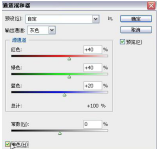
2、调整亮度对比度(强化高光与阴影的对比)

3、新建图层填充白色——填加蒙版
4、使用素描画笔(调整一下不透明度和填充量)——再分别使用“减淡、加深工具”处理。
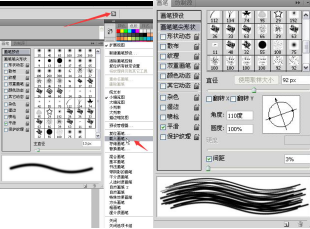
5、在前景为黑色下在蒙版上涂抹

法二、打开图片——去色——ctrl+j复制一图层——反相——线性减淡——滤镜——其他——最小值——盖印——正片叠底——复制图层——盖印——模糊——表面模糊——色彩平衡——选高光——加蓝——阴影——加黄。如果你喜欢头发是黑的,可以复制一层“背景层”拖到最上层后,降低不透明度——添加黑色蒙版——在前景为白色的情况下用画笔工具把头发擦黑。